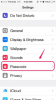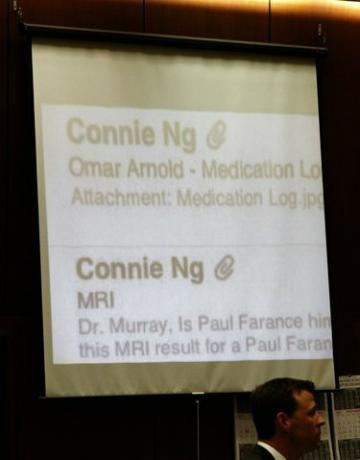
Пристрої Apple iOS, включаючи iPhone, дозволяють перевіряти пошту з будь-якого місця.
Авторство зображення: Басейн/Getty Images Entertainment/Getty Images
З появою мереж 3G і смартфонів ви можете перевіряти свою електронну пошту з будь-якого місця. Більшість програм електронної пошти використовують подібний підхід до додавання облікових записів, що дозволяє переглядати вхідні повідомлення або створювати нове повідомлення за лічені хвилини. Ви можете відповідати партнерам, співробітникам або відвідувачам веб-сайту безпосередньо зі свого телефону, і ви ніколи не пропустите важливу електронну пошту, якщо у вас є телефон.
iOS
Крок 1
Торкніться, щоб запустити програму «Пошта» на телефоні. Торкніться одного із запропонованих постачальників, якщо ви використовуєте їх для своєї електронної пошти, або виберіть «Інші», щоб додати обліковий запис електронної пошти з іншої служби.
Відео дня
Крок 2
Введіть своє ім’я користувача, яке зазвичай є адресою електронної пошти, і пароль для служби. Якщо ви вибрали одного з відомих постачальників, ваш iPhone автоматично введе інформацію про сервер. Якщо ні, вам доведеться ввести інформацію про сервер. Торкніться «Далі».
Крок 3
Торкніться, щоб увімкнути такі функції, як календар і нагадування. Торкніться «Далі». Торкніться «Готово» на сторінці огляду, щоб почати використовувати свій обліковий запис електронної пошти.
Android
Крок 1
Відкрийте поштову програму з панелі програм.
Крок 2
Виберіть тип служби електронної пошти, який ви використовуєте. Наприклад, IMAP дозволяє завантажувати повідомлення та зберігати їх на сервері, щоб ваша пошта синхронізувалася на ваших пристроях. Однак ваш постачальник послуг електронної пошти може пропонувати лише службу POP3. Ваша програма перевірить з’єднання та дозволить вам змінити інформацію про сервер, якщо вона неправильна. Торкніться «Далі».
Крок 3
Введіть адресу електронної пошти та пароль у відповідні форми. Введіть інформацію про сервер вхідних даних для свого облікового запису, якщо програма не надає її автоматично. Натисніть «Далі» та введіть інформацію про вихідну послугу.
Крок 4
Виберіть, як часто ваш телефон повинен перевіряти повідомлення та чи сповіщати вас. Введіть псевдонім для свого облікового запису електронної пошти. Це корисно, якщо у вас є кілька облікових записів одного постачальника, і ви хочете, щоб вони були впорядковані. Натисніть «Готово», щоб завершити додавання облікового запису.
BlackBerry
Крок 1
Відкрийте на телефоні екран «Облікові записи електронної пошти». Виберіть програму налаштування та натисніть кнопку BlackBerry. Виберіть варіант, щоб додати обліковий запис.
Крок 2
Виберіть тип облікового запису, наприклад POP або IMAP. Введіть адресу електронної пошти та пароль у поля форми. Виберіть «Далі».
Крок 3
Виберіть синхронізацію контактів і подій календаря, якщо хочете і ця опція доступна. Натисніть «Далі». В іншому випадку натисніть «Ок», щоб вийти з утиліти налаштування.
Порада
Щоб додати другий обліковий запис електронної пошти на свій iPhone, потрібно перейти до «Пошта, контакти, календарі» на екрані налаштувань.